Conseils pour éditer des clips vidéo avec Golang et FFmpeg

Conseils pour le montage de clips vidéo à l'aide de Golang et FFmpeg
Introduction :
À l'ère des réseaux sociaux modernes et des plateformes multimédias, la demande de montage vidéo augmente. Que vous réalisiez de courtes vidéos, des clips vidéo ou des didacticiels vidéo, vous devez éditer des clips vidéo. Cet article présentera comment implémenter des techniques d'édition de clips vidéo en utilisant le langage de programmation Golang et l'outil FFmpeg, avec des exemples de code spécifiques.
1. Installez FFmpeg
Avant de commencer, nous devons d'abord installer l'outil FFmpeg. FFmpeg est un framework multimédia multiplateforme qui peut encoder, décoder, transcoder, mélanger, multiplexer, diffuser, décomposer, épisser, etc. Il peut être installé via le site officiel (https://ffmpeg.org/) ou des outils de gestion de packages (tels que apt, yum, etc.).
2. Comprendre les paramètres de ligne de commande de FFmpeg
FFmpeg fournit une multitude de paramètres de ligne de commande pour répondre à divers besoins de traitement vidéo. Dans cet article, nous nous concentrons principalement sur les paramètres suivants :
- -i : Spécifie le chemin du fichier d'entrée.
- -ss : Spécifiez l'heure de départ. Le format peut être heures:minutes:secondes ou en secondes.
- -t : Précisez la durée du clip. Les heures:minutes:secondes ou secondes peuvent également être utilisées.
- -c:v : Spécifiez l'encodeur vidéo.
- -c:a : Spécifiez l'encodeur audio.
- -vf : Spécifiez la chaîne de filtres vidéo, qui peut effectuer des opérations telles que la rotation, la mise à l'échelle et le recadrage.
- -strict -2 : Spécifiez d'utiliser le mode non strict.
Pour des explications plus détaillées sur les paramètres et leur utilisation, veuillez vous référer à la documentation officielle de FFmpeg.
3. Utilisez Golang pour appeler FFmpeg
Dans Golang, nous pouvons utiliser le package os/exec pour appeler l'outil de ligne de commande FFmpeg. Voici un exemple de code qui montre comment appeler FFmpeg pour le montage vidéo dans Golang :
package main
import (
"log"
"os"
"os/exec"
)
func main() {
// 设置FFmpeg的命令行参数
args := []string{
"-i",
"input.mp4",
"-ss",
"00:01:00",
"-t",
"00:00:10",
"-c:v",
"copy",
"-c:a",
"copy",
"output.mp4",
}
// 调用FFmpeg命令行工具
cmd := exec.Command("ffmpeg", args...)
// 设置命令行工具的输出和错误输出
cmd.Stdout = os.Stdout
cmd.Stderr = os.Stderr
// 执行命令行工具
err := cmd.Run()
if err != nil {
log.Fatal(err)
}
}Dans le code ci-dessus, nous définissons d'abord une tranche args pour stocker les paramètres de ligne de commande de FFmpeg. Ensuite, créez un objet cmd en appelant la méthode exec.Command et transmettez-lui des arguments en tant que paramètres. Ensuite, nous définissons la sortie et la sortie d'erreur de cmd, qui sont respectivement os.Stdout et os.Stderr. Enfin, appelez la méthode cmd.Run pour exécuter l'outil de ligne de commande et rechercher les erreurs.
4. Application pratique
Grâce au code ci-dessus, nous pouvons simplement implémenter la fonction de montage vidéo. Voici un exemple d'application pratique : divisez un fichier vidéo en plusieurs petits segments et enregistrez-les sous différents fichiers.
package main
import (
"fmt"
"log"
"os"
"os/exec"
"path/filepath"
)
func main() {
// 设置FFmpeg的命令行参数
args := []string{
"-i",
"input.mp4",
"-c:v",
"copy",
"-c:a",
"copy",
}
// 视频片段的开始时间点和时长
clips := []struct {
startTime string
duration string
}{
{"00:00:00", "00:00:10"},
{"00:00:10", "00:00:15"},
{"00:00:25", "00:00:20"},
}
for i, clip := range clips {
// 设置输出文件名
outputFilename := fmt.Sprintf("output-%d.mp4", i)
// 添加剪辑的开始时间点和时长到命令行参数
args = append(args, "-ss", clip.startTime, "-t", clip.duration, outputFilename)
// 调用FFmpeg命令行工具
cmd := exec.Command("ffmpeg", args...)
// 设置命令行工具的输出和错误输出
cmd.Stdout = os.Stdout
cmd.Stderr = os.Stderr
// 执行命令行工具
err := cmd.Run()
if err != nil {
log.Fatal(err)
}
// 清空命令行参数,准备下一个视频片段
args = args[:len(args)-4]
}
fmt.Println("视频剪辑完成!")
}Dans le code ci-dessus, nous définissons d'abord une structure clips pour stocker l'heure de début et la durée du clip vidéo. Ensuite, via une boucle for, chaque clip vidéo est édité tour à tour et enregistré dans un fichier différent. Dans chaque boucle, nous ajoutons le point temporel de départ et la durée comme paramètres à args, et après avoir exécuté cmd.Run, effaçons les paramètres précédemment ajoutés via args[:len(args)-4] pour préparer le prochain montage de clips vidéo.
Conclusion :
En utilisant les outils Golang et FFmpeg, nous pouvons facilement et efficacement implémenter la fonction d'édition de clips vidéo. Golang offre la possibilité d'appeler des outils de ligne de commande externes, tandis que FFmpeg fournit de riches fonctions de traitement vidéo. J'espère que cet article pourra aider les lecteurs à mieux comprendre et appliquer ces deux outils et à obtenir des effets de montage vidéo plus intéressants.
Ce qui précède est le contenu détaillé de. pour plus d'informations, suivez d'autres articles connexes sur le site Web de PHP en chinois!

Outils d'IA chauds

Undresser.AI Undress
Application basée sur l'IA pour créer des photos de nu réalistes

AI Clothes Remover
Outil d'IA en ligne pour supprimer les vêtements des photos.

Undress AI Tool
Images de déshabillage gratuites

Clothoff.io
Dissolvant de vêtements AI

Video Face Swap
Échangez les visages dans n'importe quelle vidéo sans effort grâce à notre outil d'échange de visage AI entièrement gratuit !

Article chaud

Outils chauds

Bloc-notes++7.3.1
Éditeur de code facile à utiliser et gratuit

SublimeText3 version chinoise
Version chinoise, très simple à utiliser

Envoyer Studio 13.0.1
Puissant environnement de développement intégré PHP

Dreamweaver CS6
Outils de développement Web visuel

SublimeText3 version Mac
Logiciel d'édition de code au niveau de Dieu (SublimeText3)

Sujets chauds
 1393
1393
 52
52
 1205
1205
 24
24
 Quelles sont les touches de raccourci fcpx ?
Mar 17, 2023 am 10:21 AM
Quelles sont les touches de raccourci fcpx ?
Mar 17, 2023 am 10:21 AM
Les touches de raccourci fcpx sont : 1. La touche de raccourci "Command-H", utilisée pour masquer les applications ; 2. La touche de raccourci "Option-Command-H", utilisée pour masquer d'autres applications ; 3. La touche de raccourci "Option-Command-K" ; touche de raccourci « Commande-M » pour réduire ; 5. Touche de raccourci « Commande-O » pour ouvrir la bibliothèque de ressources, etc.
 Conseils pour éditer des clips vidéo avec Golang et FFmpeg
Sep 27, 2023 pm 06:33 PM
Conseils pour éditer des clips vidéo avec Golang et FFmpeg
Sep 27, 2023 pm 06:33 PM
Conseils pour éditer des clips vidéo à l'aide de Golang et FFmpeg Introduction : À l'ère des réseaux sociaux modernes et des plateformes multimédias, la demande de montage vidéo augmente. Que vous réalisiez de courtes vidéos, des clips vidéo ou des didacticiels vidéo, vous devez éditer des clips vidéo. Cet article présentera comment implémenter des techniques d'édition de clips vidéo en utilisant le langage de programmation Golang et l'outil FFmpeg, avec des exemples de code spécifiques. 1. Installer FFmpeg Avant de commencer, nous devons d'abord installer l'outil FFmpeg.
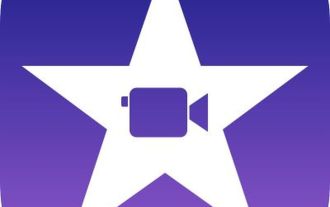 Comment fusionner des vidéos sur iPhone
Jun 03, 2023 am 11:06 AM
Comment fusionner des vidéos sur iPhone
Jun 03, 2023 am 11:06 AM
Comment combiner des vidéos sur iPhone avec iMovie Si vous avez plusieurs vidéos sur votre iPhone que vous souhaitez fusionner en une seule, vous n'avez besoin d'aucune application ou logiciel tiers. Vous pouvez combiner des vidéos facilement et rapidement à l'aide de l'application iMovie intégrée. iMovie est une application de montage vidéo gratuite préinstallée sur la plupart des iPhones. C'est un excellent choix pour combiner des vidéos car il est facile à utiliser et possède une variété de fonctionnalités. Pour fusionner des vidéos à l'aide d'iMovie, procédez comme suit : Ouvrez iMovie. Cliquez sur le bouton Nouveau. Choisissez un film. Cliquez sur le bouton Importer un média. Sélectionnez les vidéos que vous souhaitez fusionner. Cliquez sur le bouton Ajouter. La vidéo sera ajoutée à la timeline. Faites glisser les vidéos dans l'ordre souhaité
 Vous apprendre à utiliser Python pour vous connecter à l'interface Huawei Cloud afin de mettre en œuvre des fonctions d'édition vidéo et de transcodage
Jul 05, 2023 pm 11:33 PM
Vous apprendre à utiliser Python pour vous connecter à l'interface Huawei Cloud afin de mettre en œuvre des fonctions d'édition vidéo et de transcodage
Jul 05, 2023 pm 11:33 PM
Apprenez à utiliser Python pour vous connecter à l'interface Huawei Cloud afin de mettre en œuvre des fonctions de montage vidéo et de transcodage. Huawei Cloud est l'un des principaux fournisseurs de services cloud qui propose une multitude de produits et services de cloud computing. En termes de traitement vidéo dans le cloud, Huawei Cloud fournit de puissantes fonctions d'édition vidéo et de transcodage, offrant aux développeurs une interface très pratique. Cet article expliquera comment utiliser Python pour se connecter à l'interface Huawei Cloud afin de mettre en œuvre des fonctions d'édition vidéo et de transcodage. Tout d’abord, nous devons créer une tâche de montage vidéo et de transcodage sur Huawei Cloud. Dans la console Huawei Cloud, sélectionnez
 China Unicom lance un grand modèle d'IA d'image et de texte capable de générer des images et des clips vidéo à partir de texte
Jun 29, 2023 am 09:26 AM
China Unicom lance un grand modèle d'IA d'image et de texte capable de générer des images et des clips vidéo à partir de texte
Jun 29, 2023 am 09:26 AM
Driving China News le 28 juin 2023, aujourd'hui, lors du Mobile World Congress à Shanghai, China Unicom a publié le modèle graphique « Honghu Graphic Model 1.0 ». China Unicom a déclaré que le modèle graphique Honghu est le premier grand modèle pour les services à valeur ajoutée des opérateurs. Le journaliste de China Business News a appris que le modèle graphique de Honghu dispose actuellement de deux versions de 800 millions de paramètres de formation et de 2 milliards de paramètres de formation, qui peuvent réaliser des fonctions telles que des images basées sur du texte, le montage vidéo et des images basées sur des images. En outre, le président de China Unicom, Liu Liehong, a également déclaré dans son discours d'ouverture d'aujourd'hui que l'IA générative inaugure une singularité de développement et que 50 % des emplois seront profondément affectés par l'intelligence artificielle au cours des deux prochaines années.
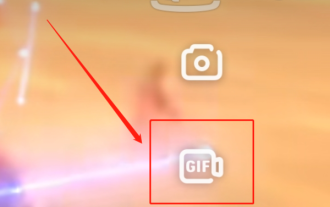 Comment éditer des vidéos sur iQiyi_Things à noter lors du découpage de vidéos iQiyi
Jan 11, 2024 pm 11:27 PM
Comment éditer des vidéos sur iQiyi_Things à noter lors du découpage de vidéos iQiyi
Jan 11, 2024 pm 11:27 PM
En ce qui concerne les vidéos iQiyi, tout le monde devrait les connaître. En tant que l'un des logiciels de lecture vidéo les plus populaires en Chine, c'est un outil essentiel pour de nombreux amis qui souhaitent regarder des séries télévisées. Que devez-vous faire si vous voyez des clips intéressants lorsque vous regardez un film ou une série télévisée à l'aide d'iQiyi Video et que vous souhaitez les éditer ? Ensuite, je vais vous présenter comment éditer des vidéos sur iQiyi Video. J'espère que cela pourra être utile aux amis dans le besoin. Comment éditer des vidéos sur iQiyi ? Ouvrez l'application vidéo iQiyi sur votre téléphone et connectez-vous à votre compte. Après vous être connecté, recherchez la vidéo que vous souhaitez modifier et cliquez sur Lire. Après être entré dans l'interface de lecture vidéo, cliquez sur l'écran et l'icône d'options apparaîtra sur la gauche. Sélectionnez l'icône d'interception vidéo au milieu et vous entrerez dans l'interface d'interception vidéo. Dans l'interface d'interception vidéo, vous pouvez.
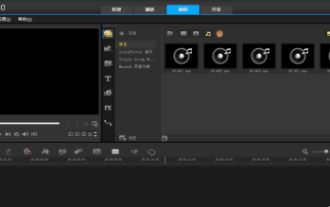 Comment éditer des vidéos dans VideoStudio x10 - Comment éditer des vidéos dans VideoStudio x10
Mar 04, 2024 pm 05:50 PM
Comment éditer des vidéos dans VideoStudio x10 - Comment éditer des vidéos dans VideoStudio x10
Mar 04, 2024 pm 05:50 PM
De nombreuses personnes utilisent le logiciel VideoStudio x10 au bureau, mais savez-vous comment éditer des vidéos avec VideoStudio x10 ? Ci-dessous, l'éditeur vous expliquera comment éditer des vidéos avec VideoStudio x10. Les utilisateurs intéressés peuvent jeter un œil ci-dessous. Cliquez pour accéder à VideoStudio. Comme indiqué dans la page ci-dessous, vous pouvez voir plusieurs pistes. De haut en bas, il s'agit de la piste vidéo, de la piste de superposition, de la piste titre, de la piste sonore et de la piste musicale. Sur le côté gauche ci-dessus se trouve l'affichage vidéo et sur la droite se trouve la zone d'ajout de matériel. Au milieu se trouve une colonne de barres d'options, qui sont des médias, notamment des projets, des animations, des graphiques, des filtres et des chemins. exporter la vidéo que nous avons terminée ? Vous pouvez voir qu'il y a une option de partage ci-dessus, cliquez dessus pour voir le format et le chemin d'exportation de la vidéo, afin que vous puissiez importer
 Le nom complet d'Am Alight Motion est-il ?
Aug 18, 2022 pm 04:46 PM
Le nom complet d'Am Alight Motion est-il ?
Aug 18, 2022 pm 04:46 PM
Le nom complet de am est Alight Motion, qui est un logiciel d'application complet de montage et de traitement vidéo ; ce logiciel a des fonctions telles que la prise de photos et de vidéos, ainsi que le montage vidéo, l'épissage vidéo, le montage vidéo et d'autres fonctions. Les utilisateurs peuvent modifier la durée et le contenu des vidéos, et peuvent également effectuer un traitement simple sur les vidéos. Une variété de matériaux exquis sont fournis gratuitement à tous pour aider les utilisateurs à créer des vidéos plus parfaites.




